Samsung Galaxy S5 vino con características de rendimiento mejorado, pero hay una manera de hacerlo aún mejor y más rápido. Por ejemplo, las fotos y videos que se capturan en un servicio de almacenamiento en línea se pueden cargar en un instante con Samsung Galaxy S5 Samsung Link.
Consulte también-Cómo restaurar archivos, videos e imágenes en Samsung Galaxy S5
Si es nuevo en esta función, lea esta publicación para conocer el uso de Samsung Galaxy S5 Samsung Link para la carga instantánea de fotos y videos.
Ver también- Cómo aumentar la señal WIFI en Samsung Galaxy S5
Samsung Galaxy S5 Samsung Link
Sube fotos y videos más rápido con Samsung Galaxy S5 Samsung Link
> Desde la pantalla de inicio de su Galaxy S5, toque Aplicaciones.
> Toque Samsung Link en la siguiente pantalla. (Si no lo ve en la pantalla, debe descargar Samsung Link desde Tienda de Google Play.)
> Toque el botón Comenzar desde Samsung Link para continuar.
> Toque Todo el contenido.
> La pantalla mostrará un mensaje. Léelo y toca Aceptar.
> En la esquina superior derecha de la pantalla, verá Más opciones. Tócalo.
> Toque Configuración en los elementos del submenú.
> En la siguiente pantalla, verá Almacenamiento registrado. Toque esta opción para registrarse en un nuevo servicio de almacenamiento.
> Ahora toca Agregar almacenamiento para continuar.
> Aparecerá una lista de almacenamiento disponible en la pantalla. Puede elegir su servicio de almacenamiento preferido de la lista disponible tocando el botón Iniciar sesión junto a la opción.
> En la siguiente pantalla, se le pedirá que inicie sesión en el servicio seleccionado. Proporcione su contraseña y correo electrónico para esa cuenta y luego toque Iniciar sesión para continuar. (Por ejemplo, si ha seleccionado Dropbox en la pantalla anterior, debe proporcionar la contraseña y el correo electrónico de esa cuenta de Dropbox).
> Aparecerá un mensaje en pantalla, léalo y luego toque el botón Permitir. (Al tocar el botón Permitir, Samsung Link podrá cargar contenido en su cuenta, y si selecciona el botón Cancelar en la pantalla, Galaxy S5 no podrá cargar contenido en su cuenta).
> Toque el botón Atrás para volver a la pantalla Configuración.
> Active la carga automática tocando la diapositiva junto a esta opción.
> En la pantalla Carga automática, toque el cuadro desplegable que está etiquetado como Ninguno y seleccione un servicio de almacenamiento registrado. (Si ya configuró una cuenta de Dropbox la última vez que configuró su teléfono, Dropbox se mostrará en la lista).
> En esta guía, usaré Dropbox, así que toca Dropbox para continuar.
> Después de seleccionar Dropbox, verá otras opciones dentro de él. Toque videos, fotos o fotos / videos para cargarlos automáticamente.
> Establezca sus preferencias de carga automática tocando Configuración de carga automática.
Eso es todo. Ahora puede cargar videos y fotos que haya capturado a un servicio instantáneo de almacenamiento en línea con Samsung Galaxy S5 Samsung Link.





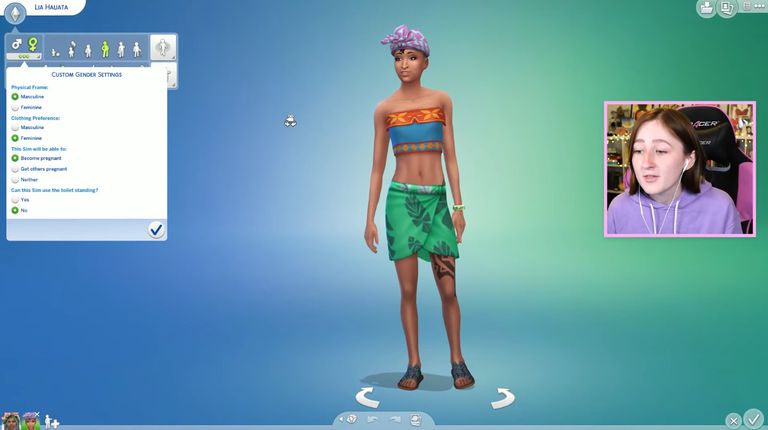
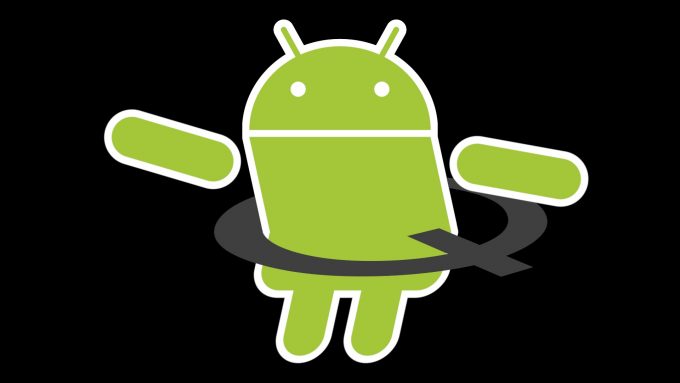



Leave a Reply